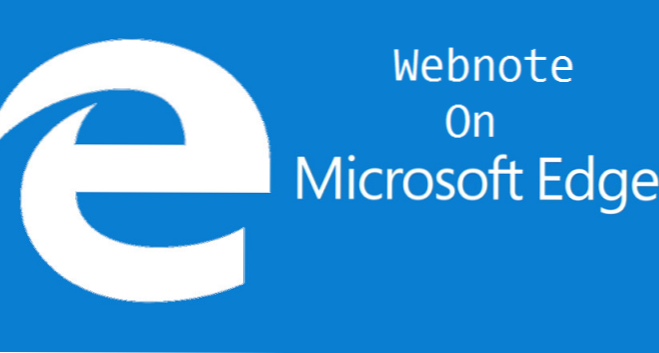

¡Hola a todos! Gracias por visitarnos siempre para leer nuestro blog. Hoy, voy a mostrarles "cómo hacer una nota web con Microsoft Edge".
Microsoft Edge es en realidad un nuevo navegador en la esfera del navegador. Microsoft Edge le permite hacer notas en la página web. Podrías escribir, garabatear, dibujar o resaltar en páginas web. Apégate a este artículo hasta el final y estás seguro de aprender a hacer una nota web con Microsoft Edge.
De todas las características del nuevo programa Edge de Microsoft en Windows 10, las notas de Web Notes se encuentran entre las más valiosas.
El programa Edge contiene aparatos para dibujar y escribir. Supongamos que un especialista en aprendizaje que hace una presentación necesita presentar una realidad o una medida de una página del sitio; Él podría utilizar Web Notes para presentar la figura o dibujar a su alrededor. Los especialistas también pueden utilizar Web Note con Microsoft Edge
Cómo hacer una nota web con Microsoft Edge
1. En primer lugar, abre Microsoft edge.
2. Después de abrir Microsoft Edge, vaya a una página web en línea donde necesita hacer la nota web.
3. Haga clic en el icono Crear nota web en la esquina superior.

4. Utilice el lápiz, el marcador o la nota escrita para hacer lo que quiera en la página web. También está el botón Guardar y compartir que puedes usar.

Puede decidir sobre el color y el tamaño de la pluma. También puede usar el Resaltador para resaltar algo en la página web. Esta característica de Microsoft Edge también viene con un borrador que se puede usar en cualquier momento que sea necesario borrar.
Para borrar todas las notas, no es necesario que las borre por separado. Simplemente haga clic en la pequeña flecha ubicada en la parte inferior derecha de laIcono de borrador y haga clic en Borrar todo el hipervínculo. Esto borrará todo lo que haya dibujado o escrito en la página web.
También puede hacer clic en el icono de tipo para poner en una nota dentro de una caja. A lo que puede agregar sus comentarios en cualquier lugar en la página web. Después de que termines de hacer la nota, puedes apartarla a una ubicación específica. Haga clic en guardar nota weben la esquina superior derecha, luego prefiera un área o el lugar donde desea guardar la nota.
Por casualidad, si desea compartir la nota. Haga clic en el "compartir nota webícono ”luego siga las instrucciones en pantalla para compartir la palabra en la red.
Conclusión
Hacer la nota web se hace más fácil con el enfoque, que aparentemente lo guiará sobre cómo hacerlo. Siéntase libre o comparta este artículo con amigos y familiares para que también sepan cómo hacer una nota web con Microsoft Edge.
Preguntas y respuestas frecuentes;
P: ¿Cómo puedo escribir / dibujar con fluidez utilizando la función de nota web de Microsoft?
UNA: Puede usar su teclado para escribir texto en el cuadro. Dibujar con una computadora portátil o con un mouse de escritorio es un poco difícil, puede usar un lápiz y un lápiz para hacer mejores dibujos. Si tiene una computadora portátil con pantalla táctil habilitada, también puede ser una ventaja.
P: ¿Puedo compartir mi nota web creada?
UNA: Sí tu puedes. Al hacer clic en el compartir webnote luego siga las instrucciones en pantalla para compartir la palabra en la red.

